- Тип техники
- Бренд
Просмотр инструкции сотового gsm, смартфона HUAWEI P10 PLUS, страница 116
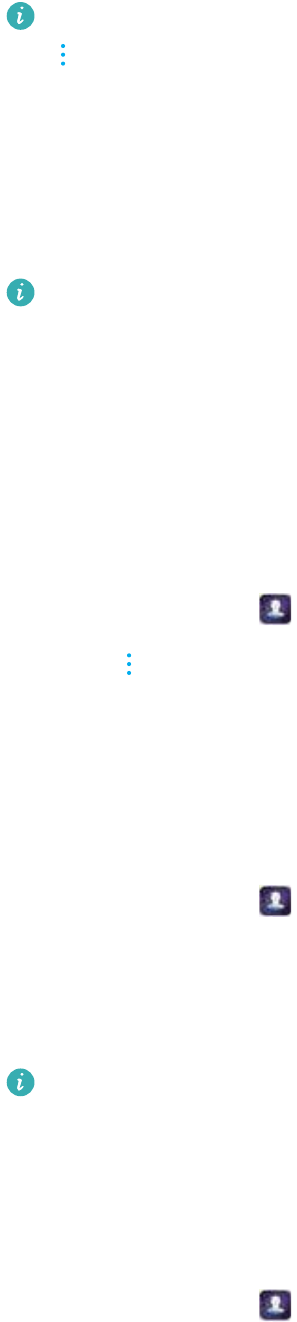
3 Выберите контакт. Вы можете позвонить выбранному контакту, отправить ему SMS-
сообщение или изменить его данные.
Если появляется сообщение об ошибке или не получается найти контакт, нажмите
> Управление контактами и выберите Восстановление списка контактов.
Поиск контакта на рабочем экране
1 Проведите вниз по рабочему экрану, чтобы открыть поисковую строку.
2 Введите одно или несколько ключевых слов (например, имя или адрес электронной
почты контакта). Результаты поиска отобразятся под строкой поиска.
Можно ввести несколько ключевых слов, например "Петр Москва". Система
выполнит поиск в соответствии с заданными ключевыми словами.
3 Выберите контакт. Вы можете позвонить выбранному контакту, отправить ему SMS-
сообщение или изменить его данные.
Отправка контактов
Отправка vCard контакта
1 Откройте приложение Контакты.
2 Нажмите > Импорт/экспорт > Отправить.
3 Выберите контакты, которые хотите отправить, или нажмите Выбрать все, чтобы
выбрать все контакты, затем нажмите Отправить.
4 Выберите способ отправки и следуйте инструкциям на экране.
Отправка QR-кода контакта
1 Откройте приложение
Контакты.
2 Выберите контакт, который хотите отправить. Нажмите на QR-код и выберите
Отправить.
3 Выберите способ отправки и следуйте инструкциям на экране.
Если камера устройства поддерживает сканирование QR-кодов, можно получить
информацию контакта, отсканировав QR-код.
Добавление контакта в Избранное
Добавьте в Избранное контакты, с которыми Вы часто общаетесь.
1 Откройте приложение
Контакты.
2 Нажмите и удерживайте контакт, который хотите добавить в Избранное, затем нажмите
Добавить в избранное.
Вызовы и контакты
110
Ваш отзыв будет первым
Вопросы пользователей
Поиск:
по производителю
по типу техники
по модели
Сортировать:
по дате


c ответами



Гость
29 февраля 2020, Люблин
Смена языка страницы

Гость
30 августа 2018, Санкт-Петербург
как сменить код блокировки экрана или разблокировать без кода huawei 10 plus





 0
0